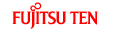Skjerm for innstilling av navigasjonsdetaljer
Innstillingsmeny
Du kan konfigurere programinnstillingene, samt modifisere atferden for navigasjon. Berør de følgende bryterne: [Menu], [Settings]
Innstillingsmenyen har to sider med undermenyer. Berør  for å få tilgang til de andre
alternativene.
for å få tilgang til de andre
alternativene.
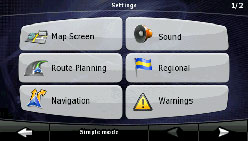
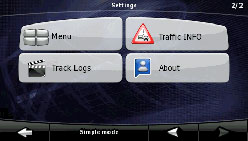
Berøringsbryter | Beskrivelse | Referanse |
|---|---|---|
[Map Screen] | Du kan fininnstille utseendet og innholdet til kartskjermen. | |
[Route Planning] | Disse innstillingene bestemmer hvordan rutene vil beregnes. | |
[Navigation] | Du kan kontrollere atferden til navigasjonen i løpet av navigeringen. | |
[Sound] | Du kan justere stemmene i navigasjonen. | |
[Regional] | Disse innstillingene gjør at du kan spesialtilpasse programmet for det lokale språket, måleenheter, innstillinger for klokke- og datoformater, samt velge stemme den taleveiledningsprofilen du foretrekker. | |
[Warnings] | Du kan aktivere noen nyttige advarsler og deaktivere berøringsskjermen i et kjøretøy som beveger seg med sikkerhetsmodusen. | |
[Menu] | Du kan endre utseendet og atferden til menyskjermene. | |
[Track Logs] | Du kan stille inn automatisk banelogglagring og fininnstille relaterte innstillinger. | |
[Traffic INFO] | Du kan kontrollere tilkoblingsinformasjonen for TMC. | |
[About] | Denne skjermen har ingen navigasjonsfunksjon. Den gir ganske enkelt informasjon om kartene og lisensene som er inkludert med navigasjonssystemet ditt. | Ingen |
[Simple Mode] | Du kan bytte til enkel modus. I enkel modus er det kun noen få av innstillingene som er tilgjengelige. Resterende innstillinger er stilt inn på de optimale verdiene for typisk bruk. |
Hurtigmeny
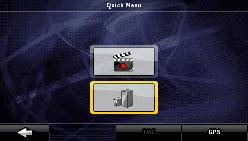
Hurtigmenyen er et utvalg kontrollinnretninger som det ofte er behov
for under navigering. Den åpnes fra kartskjermen. Berør de følgende
bryterne på kartet:
Berør bryterne i hurtigmenyen for å starte kartskjermen umiddelbart. Bryterne er på når de er tent.
Navn | Hovedfunksjon (enkel berøring) | Funksjon (berør og hold) |
|---|---|---|
 | 3D-bygninger kan vises på kartet. Bruk denne bryteren for å undertrykke dem midlertidig. | Åpner 3D-innstillinger. |
 | Slå banelogger på og av. Denne funksjonen kan også kontrolleres fra skjermen for forvaltning av banelogger. | Åpne skjermen for forvaltning av banelogger. |
[GPS] | Åpner GPS-dataskjermen, som inkluderer satellittinformasjon, data som kommer fra GPS-mottakeren og en snarvei til GPS-innstillingsskjermen ved behov. | Ingen handling |
[TMC] | Denne bryteren åpner listen over trafikkmeldinger. | Ingen handling |
Rutemeny
Lagre, laste og redigere dine ruter. Berør de følgende bryterne: [Menu], [Route]
Berøringsbryter | Beskrivelse | Referanse |
|---|---|---|
[Route Info] | Åpner en skjerm med nyttig rutedata. | |
[Itinerary] | Du kan søke gjennom kjøreinstruksjonene som navigasjonen følgeri løpet av navigering. Du kan ekskludere manøvrer eller gater for å justere ruten etter dine preferanser. | |
[Edit Route] | Endre ruter: Slett rutepunkter eller endre rekkefølgen på disse. | |
[Load Route] | Du kan laste en tidligere lagret rute for navigering. | |
[Save Route] | Du kan lagre den aktive ruten for senere bruk. | |
[Delete Route] | Du kan slette den aktive ruten og alle rutepunktene (startpunkt, mellompunkter, samt mål). Hvis du senere bestemmer at du har behov for samme rute, vil du måtte lage den på nytt igjen fra begynnelsen av. | |
[Settings] | Åpner ruteinnstillingsskjermen med kontroller for å endre veityper som brukes til rutekalkulering og rutekalkuleringsmetoden. | |
[Fly Over] | Du kan kjøre en demonstrasjon av ruten ved høy hastighet. | |
[Simulate] | Du kan kjøre en demonstrasjon av ruten ved normal hastighet. |
Forvaltningsmeny
Du kan forvalte innholdet som lagres i denne enheten. Berør de følgende bryterne: [Menu], [Manage]
Berøringsbryter | Beskrivelse | Referanse |
|---|---|---|
[Save Routes] | Gi nytt navn til eller slette lagrede ruter | |
[Track Logs] | Registrere, simulere, gi nytt navn til eller slette banelogger, gi dem en farge som skal vises på kartet | |
[POI] | Opprette, oppdatere eller slette POIer Opprette, oppdatere eller slette POI-grupper Endre POI-synlighetsinnstilling | |
[History] | Slette historikker | |
[Favourites] | Gi nytt navn til eller slette favoritter | |
[Saved Search Criteria] | Opprette, gi nytt navn til eller slette lagrede søkekriterier | |
[User Data Management] | Du kan forvalte de dataene du har lagret og innstillingene du har gjort i programmet. |
Brukerdataforvaltning
Forvalte innstillinger som implementeres for lagrede data (punkter, POI, favoritter, historikk og banelogger) og programmer. Berør de følgende bryterne: [Menu], [Manage], [User Data Management]
Berøringsbryter | Beskrivelse |
|---|---|
[Remove Pins] | Du kan legge til punkter på plasseringer på kartet ved bruk av [Place Pin]-bryteren fra markørmenyenMarkørmeny. Berør denne bryteren for å fjerne alle punkter fra kartet. |
[Back Up User Data] | Alle brukerdata og de aktuelle innstillingene vil lagres på det innsatte minnekortet. Det er alltid én backupfil. Hvis du utfører en backup senere, vil tidligere backup overskrives med den nye informasjonen. |
[Restore User Data] | Alle brukerdata og innstillinger vil overskrives med informasjonen som er lagret i backupfilen. Data og innstillinger som er opprettet etter den siste backupen vil gå tapt. |
[Delete User Data] | Alle brukerdata vil bli slettet, og innstillingene vil gå tilbake til fabrikkstandardene. Denne enheten vil starte på nytt. |
[Reset All Settings] | Alle innstillinger vil gå tilbake til fabrikkstandardene, men ingen brukerdata vil slettes. Denne enheten vil starte på nytt. |
Kartskjerminnstillinger
Du kan fininnstille utseendet og innholdet til kartskjermen. Berør de følgende bryterne: [Menu], [Settings], [Map Screen]
Berøringsbryter | Beskrivelse |
|---|---|
[3D Settings] | Bruk 3D-innstillinger til å bestemme hvilke av de aktuelle 3D-elementene som vises på kartet, og juster nivået på 3D-bildedetaljene. Alternativene er som følger:
|
[Colour Profiles] | Navigasjon er i stand til å vise kartet og menyene i ulike farger i løpet av dat og natt. Velg fargeprofiler som skal brukes i hver modus, samt dag- og nattfargeprofiler mellom belysning og belysning ut fra kjøretøyet. |
[Elevation on 2D Map] | Du kan vise 3D-informasjon på 2D-kart. Disse nedtrekkskartene kan vise forhøyning med farger og skyggelegging. |
[Street Names During Navigation] | Gatenavn og POI-ikoner kan komme i veien på kartet under navigeringen. Med denne bryteren kan du undertrykke disse kartelementene når navigeringen følger din posisjon på kartet. Hvis du flytter kartet, vises umiddelbart både gatenavn og POI-ikoner på nytt. |
[Lane Information] | Noen kart inneholder kjørefeltinformasjon for å hjelpe deg til å posisjonere bilen din i det kommende krysset. Denne innstillingen forteller navigasjonen om å vise denne infomrasjonen øverst eller nederst på kartet. Du kan forhindre visningen av kjørefeltinformasjon. |
Ruteplanleggingsalternativ
Disse innstillingene bestemmer hvordan rutene vil beregnes. Berør de følgende bryterne: [Menu], [Settings], [Route Planning]
Berøringsbryter | Beskrivelse |
|---|---|
[Road Types Used for Route Planning] | For å la ruten passe dine behov, kan du også stille inn hvilke veityper som skal, der det er mulig, vurderes for ruten og hvilke som skal ekskluderes fra ruten. Det å ekskludere en veitype er en preferanse. Det betyr ikke nødvendigvis totalforbud. Hvis målet kun kan nås ved bruk av noen av de ekskluderte veitypene, vil disse brukes, men kun så mye som er nødvendig. I dette tilfellet vil et varselikon vises på ruteinformasjonsskjermen, og den delen av ruten som ikke samsvarer med dine preferanser vil vises i en annen farge på kartet. |
[Route Calculation Method] | Du kan velge blant ulike rutetyper. Rutemetoden kan endres midlertidig ved laging av ruten: Ved valg av mål, berør [Routing Methods] i markørmenyen. Berør [Routing Methods]. |
[Use Traffic Information] | Når trafikkmeldinger mottas, vil denne innstillingen fortelle navigasjonen om denne informasjonen skal brukes i ruteplanleggingen. |
[Recalculate To Avoid Traffic] | Denne innstillingen bestemmer hvordan navigasjonen bruker mottatt trafikkinformasjon i ny beregning av rute:
|
Veityper som brukes til ruteplanlegging:
Type | Beskrivelse |
|---|---|
[Unpaved Roads] | Navigasjonen utelukker ikke-asfalterte veier som standard: Ikke-asfalterte veier kan være i dårlig tilstand og du kan vanligvis ikke nå fartsgrensen på disse. |
[Motorways] | Det kan være du har behov for å unngå motorveier når du kjører en sakte bil eller du tauer et annet kjøretøy. |
[Ferries] | Navigasjonen inkluderer ferjer i en planlagt rute som standard. Men kartet inneholder ikke nødvendigvis informasjon om tilgjengeligheten på de gjeldende ferjene. Det kan også hende at du må betale for ferjeturen. |
[Cross-border Planning] | I noen tilfeller er ruten beregnet etter din andre navigasjon, og rutepreferanser vil gå gjennom et annet land. Hvis du ønsker å alltid bli innen samme land, slå av dette alternativet. |
[Permit Needed] | Det kan hende at du trenger en tillatelse fra eierne til å bruke bestemte veier eller for å få tilgang til bestemte områder. Navigasjon ekskluderer disse veiene fra ruteberegningen som standard. |
[Pre-use Toll] | Som standard inkluderer navigasjonen bomveier (betalingsveier der det er en avgift pr. bruk) i rutene. Hvis du deaktiverer bomveier, planlegger navigasjonen den beste avgiftsfri ruten. |
[Period Charge] | Avgiftsveier er betalingsveier der du kan kjøpe et pass eller en vignette til å bruke på veien over en lengre tidsperiode. De kan aktiveres eller deaktiveres separat i forhold til bomveier. |
Ruteberegningsmetoder:
Alternativ | Beskrivelse |
|---|---|
Hurtig | Gir den hurtigst mulige ruten hvis du kan kjøre ved eller i nærheten av hastighetsgrensen på alle veier. Vanligvis det beste valget for hurtige og vanlige biler. |
Lett | Resulterer i en rute med færre svinger. Med dette alternativet kan du få navigasjonen til å ta f.eks. en motorvei i stedet for en lang rekke mindre veier eller gater. |
Økonomisk | Veksler hastighet mot korthet og økonomi. Navigasjonen beregner som om den skulle kalkulere den hurtige ruten, men den tar andre veier også, for å spare drivstoffkostnadene. |
Kort | Gir en rute som har den minst mulige totale avstanden av alle mulige ruter mellom rutepunktene. |
Navigasjonsinnstillinger
Du kan kontrollere atferden til navigasjonen i løpet av navigeringen. Berør de følgende bryterne: [Menu], [Settings], [Navigation]
Berøringsbryter | Beskrivelse |
|---|---|
[Keep Position on Road] | Denne funksjonen gjør at bilførerne alltid kan korrigerer GPS-posisjonsfeil ved å samsvare kjøretøyets posisjon med veinettet. Ved å slå av denne funksjonen slår du også av feilfiltreringen for GPS-posisjoneringen. Posisjonen som vises på kartet vil være gjenstand for alle posisjonsfeil og posisjonssvingninger. |
[Off-route Recalculation] | Denne bryteren forteller navigasjonen om den automatisk skal beregne ruten på nytt når du avviker fra den. Når denne funksjonen er slått av, er det nødvendig å starte ruteberegningen på nytt manuelt. Ellers vil navigasjonen stoppe inntil du kommer tilbake til anbefalt rute. Ved å sette et annet punkt enn den aktuelle GPS-posisjonen som startpunkt for den aktive ruten, vil denne funksjonen automatisk deaktiveres. |
[Restore Lock-to-Position] | Hvis du har flyttet eller rotert kartet under navigasjonen, flytter denne funksjonen kartet tilbake til aktuell GPS-posisjon og reaktiverer den automatiske kartroteringen etter den gitte perioden med inaktivitet. |
[Automatic Overview] | Denne funksjonen bytter kartvisningen til oversiktsmodus når neste rutehendelse er langt borte. Oversikten er en utzoomet 2D-visning for å la det se omgivelsesområdet. Du har følgende kontrollinnretninger for automatisk oversikt:
|
Regionale innstillinger
Disse innstillingene gjør at du kan spesialtilpasse programmet for det lokale språket, måleenheter, innstillinger for klokke- og datoformater, samt velge stemme den taleveiledningsprofilen du foretrekker. Berør de følgende bryterne: [Menu], [Settings], [Regional]
Berøringsbryter | Beskrivelse |
|---|---|
[Program Language] | Denne bryteren viser aktuelt skrevet språk for navigasjonsbrukergrensesnittet. Ved å berøre bryteren kan du velge et nytt språk fra listen over tilgjengelige språk. Ved å endre denne innstillingen startes applikasjonen på nytt. Vær oppmerksom på dette før du foretar endringen. |
[Voice Profile] | Denne bryteren viser den aktuelle taleveiledningsprofilen. Ved å berøre bryteren kan du velge en ny profil fra listen over tilgjengelige språk og høyttalere. Berør en av disse for å høre en test på taleavspørring. Bare berør OK når du har valgt det nye muntlige språket. |
[Units] | Du kan stille inn avstandsenheter som skal brukes av programmet. Navigasjonen støtter kanskje ikke alle de opplistede enhetene i noen taleveiledningsspråk. Hvis du velger en måleenhet som ikke støttes av det valgte taleveiledningsspråket, vil det vises en varselmelding. |
[Set Date & Time Format] | Du kan stille inn dato- og tidsformatet. En rekke internasjonale formater er tilgjengelige. |
[Time and Time Zone Settings] | Du kan få tilgang til innstillinger for klokkeslett og tidssoner. Navigasjonen hjelper deg til å korrigere innretningens tid til alltid nøyaktig GPS-tid. Navigasjonen hjelper deg også til å stille inn tidssonen basert på din aktuelle GPS-posisjon. |
Innstilllinger for klokkeslett og tidssoner
Berøringsbryter | Beskrivelse |
|---|---|
[Auto Time Correction to GPS] | Bruk denne funksjonen til å synkronisere klokken på innretningen til høyst nøyaktig tid som gis fra GPS-mottakeren. |
[Use Auto Time Zone] | Bruk denne funksjonen til å synkronisere tidssonen på klokken på innretningen til tidssonen basert på din aktuelle GPS-posisjon. Dette er nyttig hvis du reiser utenlands. |
[Set Time Zone] | Still tidssonen manuelt hvis du ikke ønsker å synkronisere tidssonen automatisk. Dette gjør at du kan bruke automatisk tidskorrigering og bruke en tidssoneforskyvning for å få ønsket tid. |
Klokkefunksjonen på denne enheten låser GPS-signalet.
Klokken kan være ute av stand hvis den ikke mottar GPS-signalet.
Varslingsinnstilling
Du kan aktivere noen nyttige advarsler og deaktivere berøringsskjermen i et kjøretøy som beveger seg med sikkerhetsmodusen. Berør de følgende bryterne: [Menu], [Settings], [Warnings]
Berøringsbryter | Beskrivelse |
|---|---|
[Warn When Speeding] | Kartene kan inneholde informasjon om fartsgrensene på veisegmentene. Navigasjonen er i stand til å advare deg hvis du overskrider den aktuelle grensen. Denne informasjonen er kanskje ikke tilgjengelig i ditt distrikt (forhør deg med din lokale forhandler). Og denne informasjonen er kanskje ikke fullstendig nøyaktig for alle veier på kartet. Denne innstillingen gjør at du kan bestemme om du ønsker å motta advarslene. Du kan stille inn det relative hastighetsnivået der applikasjonen advarer deg (100 % representerer den aktuelle fartsgrensen):
|
[Speed Camera Warning] | Denne funksjonen gjør at du mottar en advarsel når du nærmer deg et veisikkerhetskamera. Det er ditt ansvar å finne ut om det er lovlig å bruke denne funksjonen i det landet du ønsker å bruke den i. Alternativene er som følger:
|
[Safety Mode] | Sikkerhetsmodusen deaktiverer berøringsskjermen over 10 km/t (6 mph) for å holde oppmerksomheten din på veien. Når du kjører vil du ikke være i stand til å stille inn et nytt mål eller endre innstillinger. Den eneste skjermkontrollen som forblir aktivert er handlingen som setter deg tilbake på kartskjermen. |
Menyinnstillinger
Du kan endre utseendet og atferden til menyskjermene. Berør de følgende bryterne: [Menu], [Settings], [Menu]
Berøringsbryter | Beskrivelse |
|---|---|
[Animation] | Du kan aktivere og deaktivere menyanimasjonene. Når animasjonen er slått på, animeres meny- og tastaturskjermene. |
[Background] | Du kan velge bildet som skal brukes som menybakgrunnsbilde. |
Banelogginnstillinger
Du kan stille inn automatisk banelogglagring og fininnstille relaterte innstillinger. Berør de følgende bryterne: [Menu], [Settings], [Track Logs]
Berøringsbryter | Beskrivelse |
|---|---|
[Update Interval] | Dette bestemmer hvor ofte banepunktene vil lagres. Posisjonsinformasjonen mottas vanligvis én gang i sekundet fra GPS. Hvis du ikke har behov for en så detaljert logg, kan du øke dette tallet for å lagre baneloggplass. |
[Enable Auto-saving] | Når automatisk lagring er aktivert, trenger du ikke å slå på og av banelogglagring manuelt. Navigasjonen vil automatisk begynne opptak av baneloggen så snart som mulig når GPS-posisjon er tilgjengelig. |
[Track Log Database Size] | Dette tallet viser hvor mye minne som brukes av de automatisk lagrede baneloggene. |
[Track Log Max. Size] | Du kan stille inn maksimal databasestørrelse for de automatisk lagrede baneloggene. Når grensen oppnås, vil den eldste automatisk lagrede baneloggen slettes. |
[Create NMEA/SIRF Log] | Uavhengig av den normale baneloggen kan du instruere navigasjonen til å registrere nativ GPS-data som mottas fra GPS-innretningen. Denne informasjonen lagres i en separat tekstfil på minnekortet og kan ikke avspilles av navigasjonen. |
TMC-innstillinger
Du kan kontrollere tilkoblingsinformasjonen for TMC. Berør de følgende bryterne: [Menu], [Settings], [Traffic INFO]
Innstilling for sikkerhetsmodus
Denne funksjonen er kun tilgjengelig i avansert modus.
Berør de følgende bryterne: [Menu], [Settings], [Warnings], [Safety Mode]
Trippinformasjonsskjerm
Trippinformasjonsskjermen har både rute- og reisedata som du kan ha behov for i løpet av reisen. Den kan betjenes direkte fra kartskjermen ved å berøre trippdatafeltet.
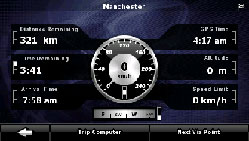
Feltene på denne skjermen oppdateres kontinuerlig mens skjermen er åpen.
Når du åpner skjermen, inneholder alle rutedatafelt informasjon om å oppnå ditt endelige mål. Berør [Next Via Point] for å ha feltene som er relatert til dine rutevisningsdata for neste mellompunkt. Berør bryteren gjentatte ganger for å bytte mellom de to alternativene.
Du har følgende data og funksjoner på denne skjermen:
Navn | Beskrivelse | Funksjon |
|---|---|---|
  | Viser om rutedatafelt viser informasjon om det endelige målet (rutet flagg) eller om neste mellompunkt (gult flagg). | Ingen |
Felt ved siden av flagget | Viser navn eller nummer på aktuell gate eller vei. | Ingen |
Svingforhåndsvisning | Viser typen og avstanden til neste rutehendelse. | Ingen |
Kompass | Viser aktuell overskrift. | Berør dette feltet for å vise det på kartskjermen i et av trippdatafeltene. |
Speedometer | Viser den aktuelle hastigheten både grafisk og som et nummer. | Berør dette feltet for å vise det på kartskjermen i et av trippdatafeltene. |
Avstand som gjenstår | Viser avstanden som gjenstår til det endelige målet. | Berør dette feltet for å vise det på kartskjermen i et av trippdatafeltene. |
Tid som gjenstår | Viser tiden som er nødvendig for å nå det endelige målet til ruten basert på informasjonen som er tilgjengelig for de resterende delene av ruten. Beregningen kan ikke ta trafikkork og andre mulige forsinkelser i betraktning. | Berør dette feltet for å vise det på kartskjermen i et av trippdatafeltene. |
Ankomsttid | Viser den beregnede ankomsttiden ved det endelige målet til ruten basert på informasjonen som er tilgjengelig for de resterende delene av ruten. Beregningen kan ikke ta trafikkork og andre mulige forsinkelser i betraktning. | Berør dette feltet for å vise det på kartskjermen i et av trippdatafeltene. |
GPS-tid | Viser aktuell tid korrigert med tidssoneforskyvning. Den nøyaktige riden kommer fra GPS-satellitter, og tidssoneinformasjonen kommer enten fra kratet eller stilles inn manuelt i regionale innstillinger. | Berør dette feltet for å vise det på kartskjermen i et av trippdatafeltene. |
Høyde | Viser høyde hvis dette gis av GPS-mottakeren. | Berør dette feltet for å vise det på kartskjermen i et av trippdatafeltene. |
Fartsgrense | Viser hastighetsgrensen for aktuell vei hvis kartet inneholder dette. | Berør dette feltet for å vise det på kartskjermen i et av trippdatafeltene. |
Trippdatamaskin | Åpner en ny skjerm med tre tilbakestillbare trippdatamaskiner. | |
Neste mellompunkt | Berør denne bryteren for å endre innholdet i rutedatafeltene for å vise informasjon om neste mellompunkt. Hvis du berører den forrige bryteren, vil denne erstatte det. | |
[Destination] | Berør denne bryteren for å få rutedatafeltene til å vise informasjon om det endelige målet igjen. |
De fleste feltene på denne skjermen har et symbol ved siden av dem. Dette symbolet viser om feltet det er tilknyttet vises på kartet som trippdata. Det viser også posisjonen på data som følger:
Symbol | Beskrivelse |
|---|---|
 | Denne verdien vises ikke på kartskjermen. |
 | Denne verdien vises på kartskjermen i trippdataområdet. Dette er verdien på toppen. |
 | Denne verdien vises på kartskjermen i trippdataområdet. Dette er verdien i midten. |
 | Denne verdien vises på kartskjermen i trippdataområdet. Dette er verdien på bunnen. |
Trippdatamaskinskjerm
Trippdatamaskinskjermen gir innsamlede trippdata. Berør [Trip Computer] på trippinformasjonsskjermen for å åpne trippdatamaskinskjermen.
Feltene på denne skjermen oppdateres kontinuerlig mens skjermen er åpen.
Du kan bytte mellom tripp, pause og gjenoppta en tripp, eller tilbakestille.
Du har følgende funksjoner på denne skjermen:
Navn | Beskrivelse |
|---|---|
[Pause] | Stiller trippen som vises på skjermen på pause. Verdier på skjermen slutter å endre seg. |
[Reset] | Tilbakestiller alle tellere for den aktuelle trippen som vises. Innhenting av trippdata startes på nytt kun når navigasjonen mottar en posisjon fra GPS. |
  | Roterer gjennom alle tripper. |

Hvis bilbatteriet er frakoblet (for reparasjoner på kjøretøyet eller for fjerning av denne heten), vil all trippdatamaskinhistorikk (gjennomsnittshastighet, total tid osv.) i minnet gå tapt.


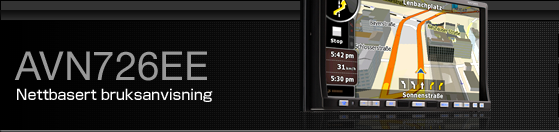

 )
)